
Proovige järele!
Dokumendile ühtlase ja professionaalse ilme andmiseks saate tekstile rakendada laade. Word pakub mitut laadi, mille vahel valida.
Laadi rakendamine
-
Valige tekst, mida soovite vormindada.
Näpunäide.: Kui asetate kursori mõnda lõiku, rakendatakse laad tervele lõigule. Kui valite kindla teksti, vormindatakse ainult valitud tekst.
-
Osutage menüü Avaleht eelvaate kuvamiseks laadile.
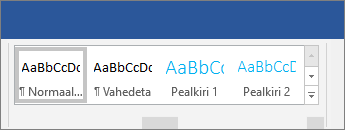
Näpunäide.: Kui soovitud laadi ei näe, klõpsake galerii laiendamiseks

-
Valige laad.
Rakendage kujundus
Kui olete laadid rakendanud,saate valida kujunduse.
-
Valige Kujundus > Kujundused.
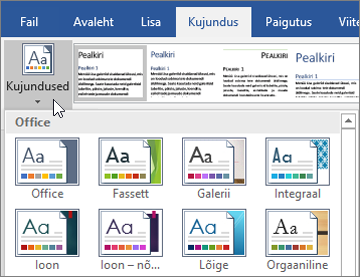
-
Osutage kujundusele, et näha, kuidas see teie dokumendis välja näeks, ja valige soovitud kujundus.










